- Uživatelé hlásí, že po aktualizaci systému Windows 10 se jejich klávesy Caps Lock a Num Lock zaseknou.
- Pokud máte také problémy s klávesnicí, musíte upravit některá nastavení vstupu.
- Toto řešení je jednoduché a my vás provedeme na každém kroku.
- Zahrnuli jsme nejen řešení krok za krokem, ale také screenshoty pro větší srozumitelnost.

Tento software opraví běžné chyby počítače, ochrání vás před ztrátou souborů, malwarem, selháním hardwaru a optimalizuje váš počítač pro maximální výkon. Opravte problémy s počítačem a odstraňte viry nyní ve 3 snadných krocích:
- Stáhněte si Nástroj pro opravu PC Restoro který je dodáván s patentovanými technologiemi (patent k dispozici tady).
- Klepněte na Začni skenovat najít problémy se systémem Windows, které by mohly způsobovat problémy s počítačem.
- Klepněte na Opravit vše opravit problémy ovlivňující zabezpečení a výkon vašeho počítače
- Restoro byl stažen uživatelem 0 čtenáři tento měsíc.
Někdy po zavedení nové aktualizace Windows 10 mnoho z nich pokračovalo a stáhlo si ji do svých zařízení.
Někteří uživatelé však hlásili nedávné problémy související s funkčností Caps Lock a klávesy Num Lock.
Pokud jste také ve svém počítači právě aktualizovali Windows 10 a máte problémy s klávesami Caps Lock a Num Lock, měli byste vědět, že v této situaci nejste jediný.
Na různých fórech si mnozí začali stěžovat, že Caps Lock zůstane zapnutý i po jeho vypnutí.
Jak opravím zablokované klávesy Caps Lock a Num Lock?
I když pro tento problém neexistuje oficiální oprava, můžete zkusit provést následující akce:
- Stisknutím klávesy Windows spusťte Nabídka Start.
- Otevři Nastavení Jídelní lístek.
- Vybrat Čas a jazyk.
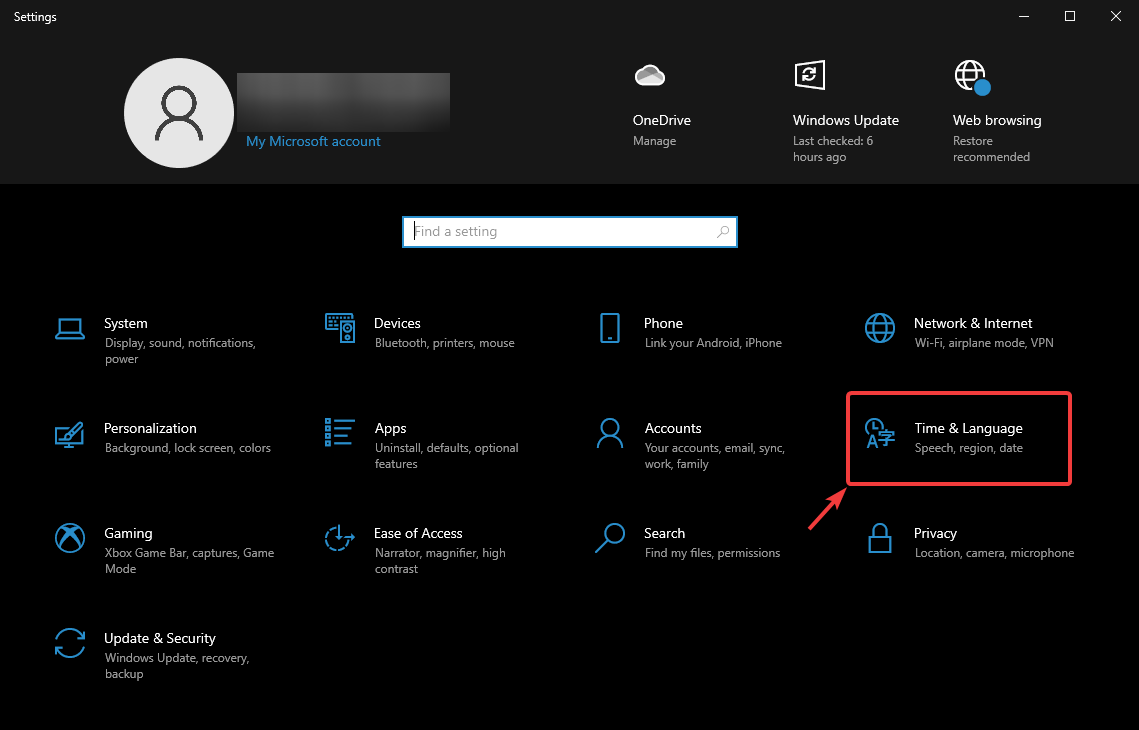
- Přejít na Jazyk záložka.
- Vybrat Klávesnice Jídelní lístek.
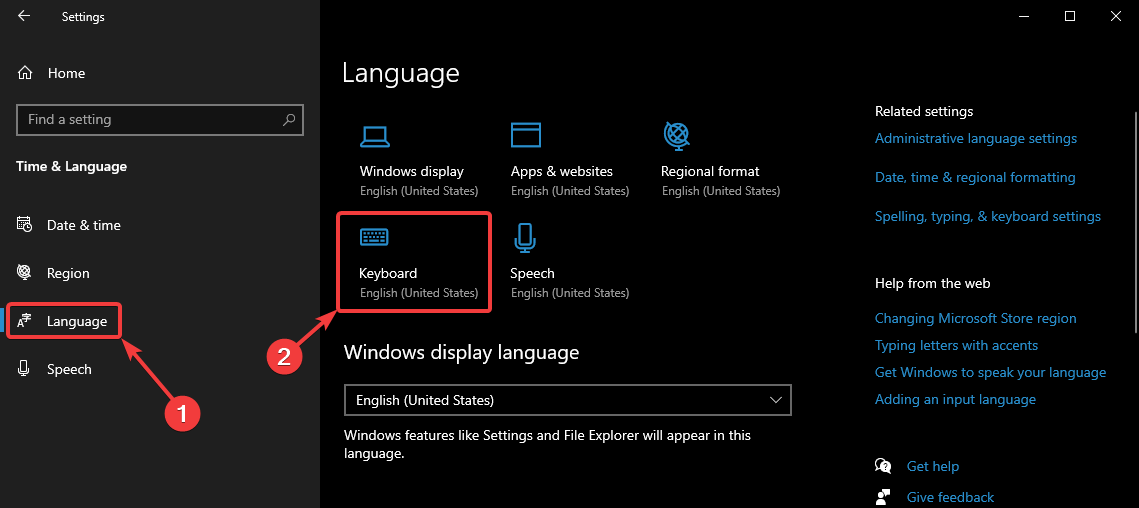
- Klepněte na Klávesové zkratky pro zadávání jazyka.
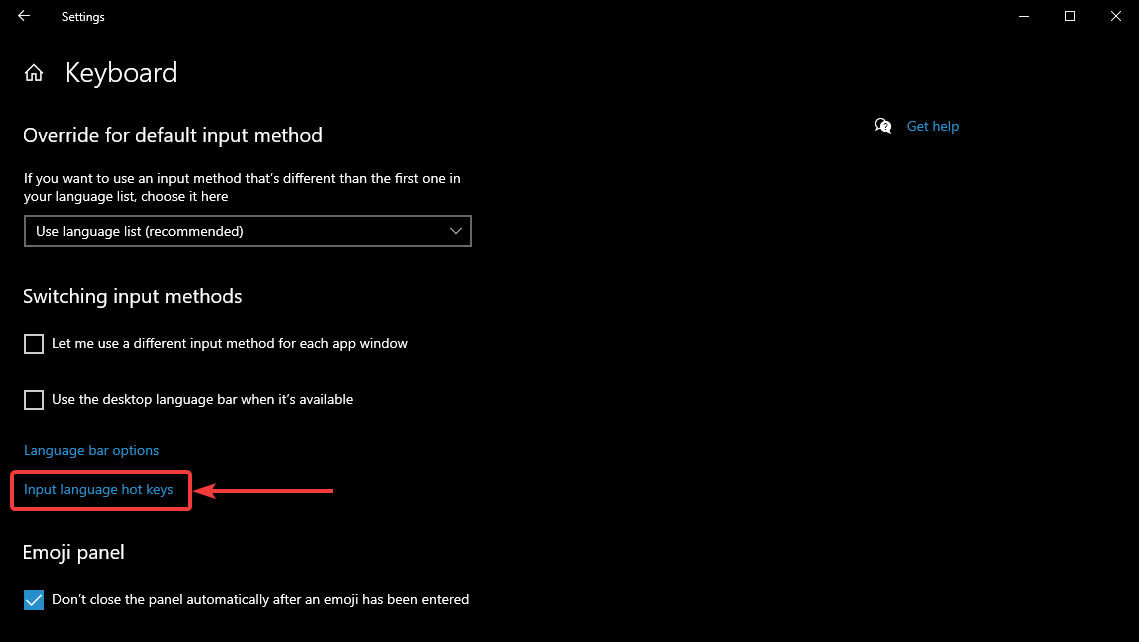
- Na Pokročilé nastavení kláves kartu, vyberte Stiskněte klávesu Shift klíč.
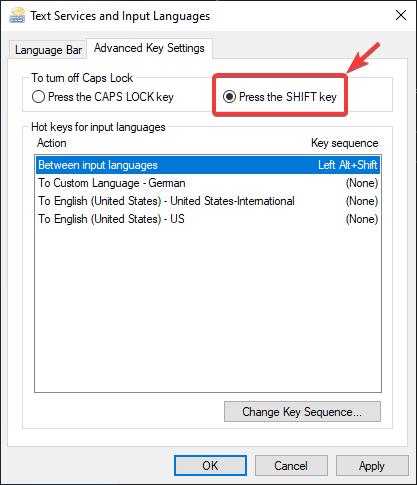
- Klepněte na OK, pak Uložit
Problémy související s Caps Lock a Num Lock
Uvíznutí Caps Lock nebo Num Lock není jediným problémem, který technicky můžete mít s klávesnicí. Zjistili jsme více z nich a psali o tom, co je způsobuje, a jak tyto problémy vyřešit. Zde jsou:
- Varování Caps Lock, Num Lock nebo Scroll Lock ve Windows 10
- Indikátor Caps Lock nebude fungovat
- Number Pad nefunguje ve Windows
Po dokončení stiskněte klávesu Shift a Caps Lock se poté vrátí k obvyklému chování. Je zřejmé, že se jedná pouze o dočasnou opravu, dokud nebude Windows 10 oficiálně k dispozici.
Pokud znáte jiná řešení, jak zajistit, aby klávesy Caps Lock a Num Lock fungovaly správně, zanechte níže svůj komentář a dejte nám vědět.
 Stále máte problémy?Opravte je pomocí tohoto nástroje:
Stále máte problémy?Opravte je pomocí tohoto nástroje:
- Stáhněte si tento nástroj pro opravu PC hodnoceno skvěle na TrustPilot.com (stahování začíná na této stránce).
- Klepněte na Začni skenovat najít problémy se systémem Windows, které by mohly způsobovat problémy s počítačem.
- Klepněte na Opravit vše opravit problémy s patentovanými technologiemi (Exkluzivní sleva pro naše čtenáře).
Restoro byl stažen uživatelem 0 čtenáři tento měsíc.


